海马专用电脑配置表解读困难怎么办?
20
2025-01-02
在现代社会,电脑已经成为人们生活中不可或缺的工具之一。然而,有时我们可能会面临电脑无法连接网络的问题,这不仅会给我们的工作和娱乐带来不便,还可能造成我们的时间浪费和情绪焦虑。本文将为大家介绍一些常见的电脑无法连接网络的原因和解决方法,希望能够帮助大家迅速解决网络问题,恢复上网畅游的愉悦。
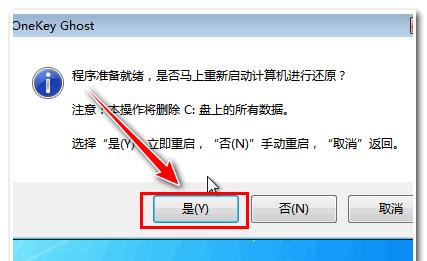
检查网络连接
1.检查网线连接:确保网线插入电脑和路由器的网口处稳固无松动。
2.检查Wi-Fi连接:确认无线网络已开启,并且电脑已成功连接到正确的Wi-Fi网络。
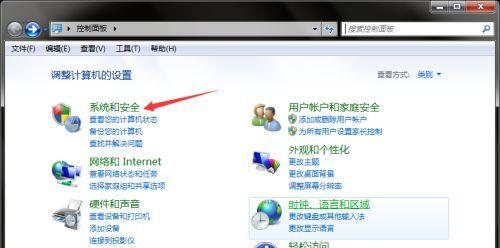
3.重启网络设备:尝试重启路由器和电脑,有时候问题就可以迎刃而解。
检查网络配置
1.检查IP地址设置:确保电脑已通过DHCP获取到IP地址,或者手动设置IP地址与路由器的网段一致。
2.检查DNS设置:尝试更改为其他公共DNS,如谷歌公共DNS(8.8.8.8)或阿里DNS(223.5.5.5)等,以解决域名解析问题。

3.检查代理服务器设置:确保代理服务器设置正确,或者尝试取消代理服务器设置。
排除防火墙问题
1.关闭防火墙:暂时关闭电脑上的防火墙,检查是否可以正常连接网络。
2.添加例外规则:如需保持防火墙开启,可通过添加例外规则来允许特定的应用程序或端口进行网络通信。
排查设备驱动问题
1.更新网卡驱动程序:下载并安装最新的网卡驱动程序,确保驱动程序与操作系统兼容。
2.禁用/启用网卡:尝试禁用然后重新启用网卡,有时候这样可以解决一些驱动相关的问题。
使用网络故障排查工具
1.使用Windows网络诊断工具:通过Windows系统自带的网络诊断工具,检测并自动修复一些常见的网络连接问题。
2.使用第三方网络工具:如Ping、Traceroute等工具可以帮助你定位网络问题所在,从而更准确地解决问题。
联系网络服务提供商
1.联系网络服务提供商:如果以上方法均无效,可能是网络服务提供商那里出了问题,及时联系他们的技术支持寻求帮助。
当我们的电脑无法连接网络时,首先应该检查网络连接、配置、防火墙和设备驱动等方面的问题,并使用网络故障排查工具进行检测。如果问题依然存在,及时联系网络服务提供商寻求帮助。希望以上方法可以帮助大家快速解决电脑无法连接网络的问题,重新享受高效便捷的上网体验。
版权声明:本文内容由互联网用户自发贡献,该文观点仅代表作者本人。本站仅提供信息存储空间服务,不拥有所有权,不承担相关法律责任。如发现本站有涉嫌抄袭侵权/违法违规的内容, 请发送邮件至 3561739510@qq.com 举报,一经查实,本站将立刻删除。